我们在使用win8安装版系统的电脑上网时会生成临时文件存放在C盘中,会对C盘产生大量的碎片,这对系统的速度及性能会产生一些影响,那么我们可以将该临时文件夹从C盘中移到其它盘
我们在使用win8安装版系统的电脑上网时会生成临时文件存放在C盘中,会对C盘产生大量的碎片,这对系统的速度及性能会产生一些影响,那么我们可以将该临时文件夹从C盘中移到其它盘。今天小编就和大家介绍解决win8系统更改临时文件夹路径的步骤。
win8系统更改临时文件夹路径的步骤:
1、右键点击“开始”选择“系统”。
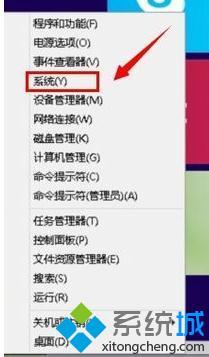
2、进入后选择“高级系统设置”。
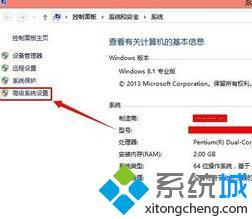
3、点击“高级”打开“环境变量”。
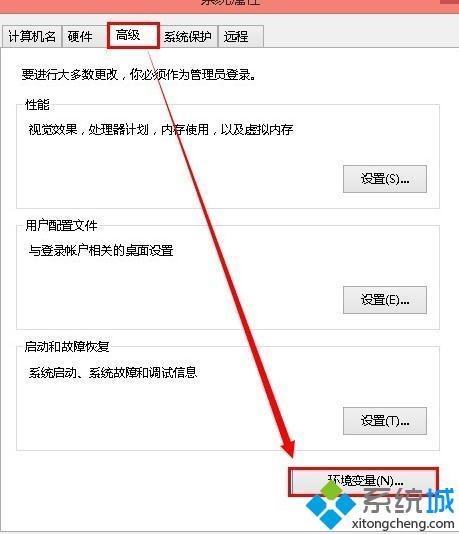
4、选中“TEMP/TMP”点击“编辑”。
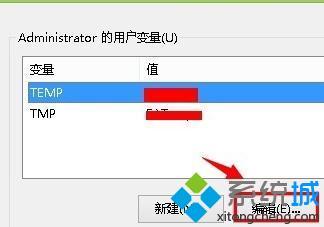
5、把变量值改到其它盘即可。
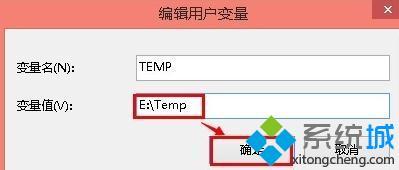
以上就是解决win8系统更改临时文件夹路径的步骤,有需要的用户可以按照上述步骤设置,希望可以帮助到你。
相关教程:bak文件怎么产生的pe桌面文件在c盘哪个文件夹更改临时文件路径